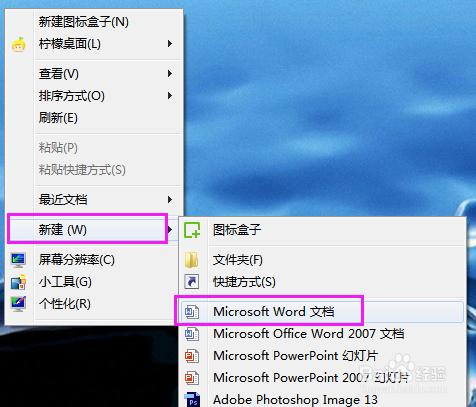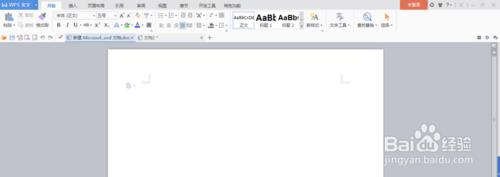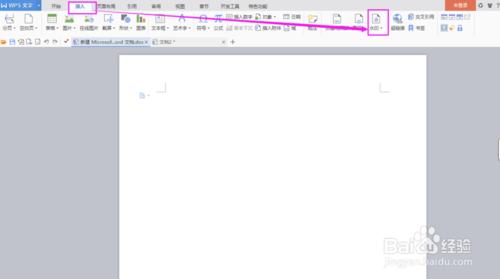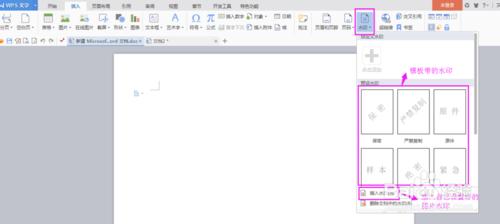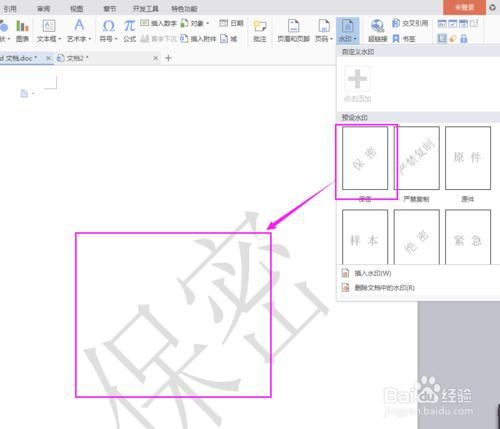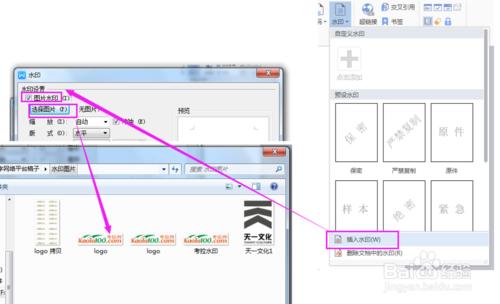Word檔案中插入水印可以保護自己的版權或者推廣宣傳自己相關的LOGO等,現以WPS Office軟體為例講述具體插入水印的方法如下:
工具/原料
WPS Office軟體
方法/步驟
步驟一:安裝“WPS Office軟體”後,雙擊桌面上Word快捷鍵開啟,或者在桌面空白出單擊右鍵,找到下拉選單中:單擊“新建” ——“Microsoft Office Word”建立一個新的word檔案,雙擊開啟即可
步驟二:下圖是開啟的word檔案介面
步驟三:在word檔案介面的選單欄中單擊“插入”——找到工具欄中“水印”(見下圖)
步驟四:單擊“水印”出現下拉選單(見下圖)
步驟五:單擊“預設水印”模組下的任何一個,均會出現相應的水印,如單擊“保密”(見下圖)
步驟五:單擊下方“插入水印”,出現“水印”對話方塊,勾選對話方塊中的“圖片水印”——單擊“選擇圖片”——彈出對話方塊選擇需要圖片的路徑——選中需要新增的圖片——單擊“確定”,完成自制圖片誰引得新增(見下圖)
注意事項
注意每個word版本不一樣的時候,選單欄會有不同,不過大致一樣